Importar o banco de dados do seu site
Etapa 5 da série Mover um site Managed WordPress para uma conta WordPress não gerenciada.
O arquivo SQL do banco de dados baixado na etapa 2 precisa ser importando para o novo banco de dados do site de destino. Você pode precisar contatar o seu novo provedor de hospedagem para obter detalhes específicos sobre como fazer isso na plataforma deles. Estas instruções supõem que você esteja usando a ferramenta mais comum, o painel de controle phpMyAdmin.
- Conecte-ser ao phpMyAdmin do banco de dados da sua nova conta de hospedagem.
- No phpMyAdmin, selecione o seu banco de dados no menu à esquerda.
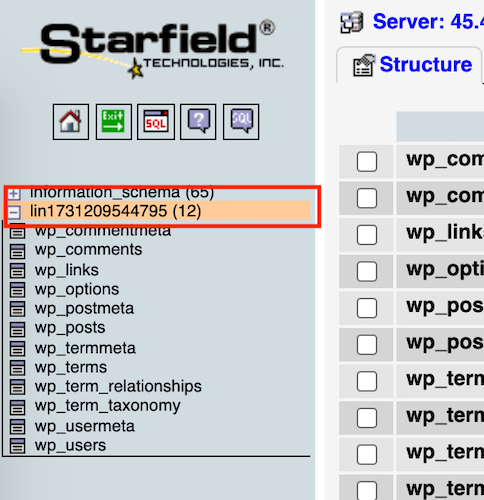
- Na guia Estrutura, selecione Marcar tudo e depois selecioneSoltar no menu Com selecionados: para preparar o banco de dados para a importação do SQL.
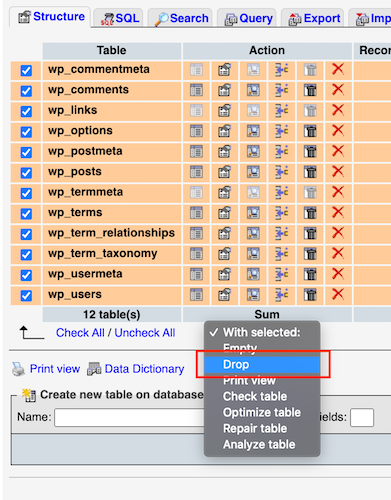
- Selecione Ir .
- Selecione Sim na mensagem de alerta que aparece. Isso elimina as tabelas existentes e permite uma importação limpa do arquivo SQL do site.
- Selecione Importar e depois Escolher arquivo para encontrar o arquivo SQL que você editou em Editar arquivo SQL para importação.
- Selecione Ir .
Observação: Se você receber a mensagem de erro “Tempo do script expirado. Caso deseja concluir a importação, envie o arquivo novamente. A importação será retomada.”, poderá imediatamente selecionar o mesmo arquivo para importar e continuar a restauração de onde parou.
Prefixo de tabela
Quando a importação for concluída, encontre o prefixo de tabela nos nomes de tabela para a etapa final Faça as edições finais.  .
.
Saiba mais
- Saiba mais sobre phpMyAdmin.
- Encontre mais informações no WordPress.org.